
텍스트 편집은 마인드 맵핑에서 가장 자주 사용되는 기능 중 하나입니다. 아래에서 작업 단계를 자세히 설명합니다.
텍스트 편집
마인드 맵을 열고, 노드를 더블 클릭하여 텍스트 내용을 수정합니다. 노드를 선택한 후 ‘텍스트’를 클릭하여 글꼴, 크기, 색상, 배경, 정렬, 줄 간격 등을 설정할 수 있습니다.

부분 서식 설정
더블 클릭한 후 개별 텍스트를 선택하면 해당 텍스트의 스타일을 조정할 수 있습니다. 강조 표시하려면 색상을 변경하고 대상 텍스트에 채우기 색상을 추가할 수 있습니다.
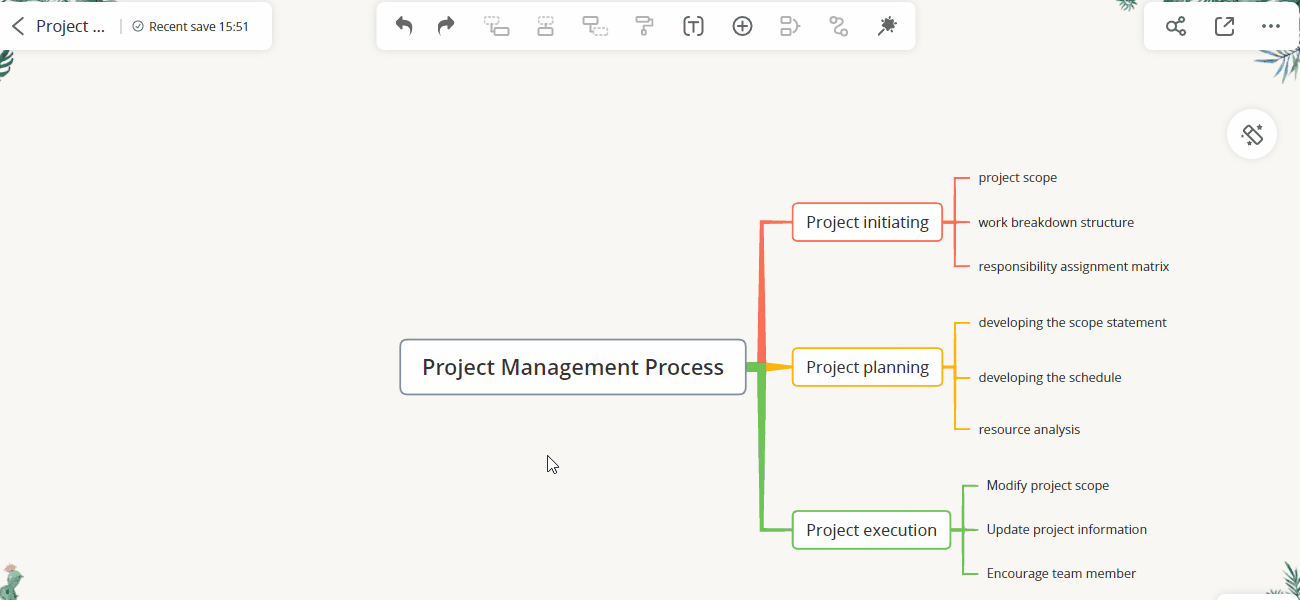
텍스트 자동 줄 바꿈
GitMind에서 텍스트를 편집할 때, 텍스트가 너무 길어 수동으로 줄 바꿈을 하면 편집 효율이 떨어질 수 있습니다. 이 경우 자동 줄 바꿈을 활성화할 수 있습니다.
작업 방법: 계정에 로그인한 후, 오른쪽 상단의 ‘개인 센터’를 클릭하고 ‘기타 설정’을 찾아 자동 줄 바꿈을 켜거나 끕니다.

GitMind에서는 노드 상자의 크기에 따라 텍스트가 자동으로 줄 바뀝니다. 텍스트 줄 바꿈을 수정하려면 노드 상자의 크기를 조정하여 이를 달성할 수 있습니다. 방법은 다음과 같습니다.
1. 마우스 포인터를 노드 위에 올려 클릭하여 선택합니다.
2. 그런 다음 노드 상자의 네 모서리를 클릭하고 드래그합니다. 노드 상자의 크기를 조정하면 텍스트가 상자 크기에 맞게 자동으로 재배치되는 것을 볼 수 있습니다.
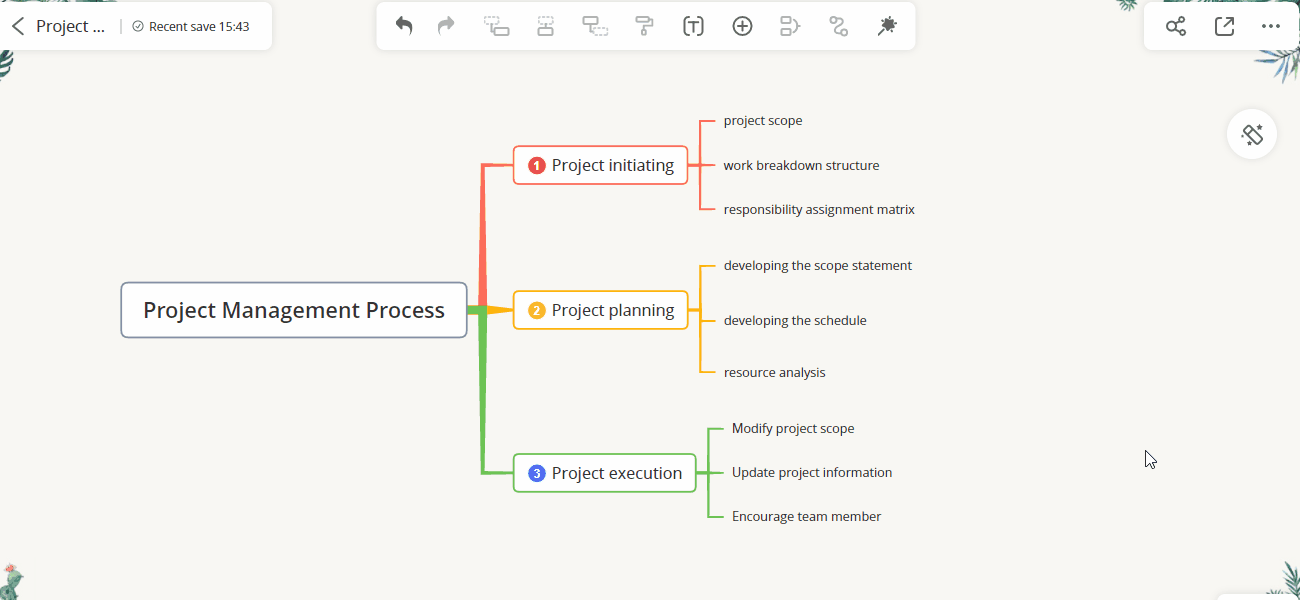
찾기 및 바꾸기
GitMind에서는 마인드 맵 내의 모든 콘텐츠를 빠르게 검색할 수 있습니다. 마인드 맵 파일을 열고 ‘Ctrl+F’를 사용하여 찾기 및 바꾸기 페이지를 열거나 페이지의 빈 영역을 마우스 오른쪽 버튼으로 클릭하고 ‘찾기 및 바꾸기’ 기능을 선택합니다. 그런 다음, 교체하려는 콘텐츠를 검색하고 새 콘텐츠를 입력합니다.
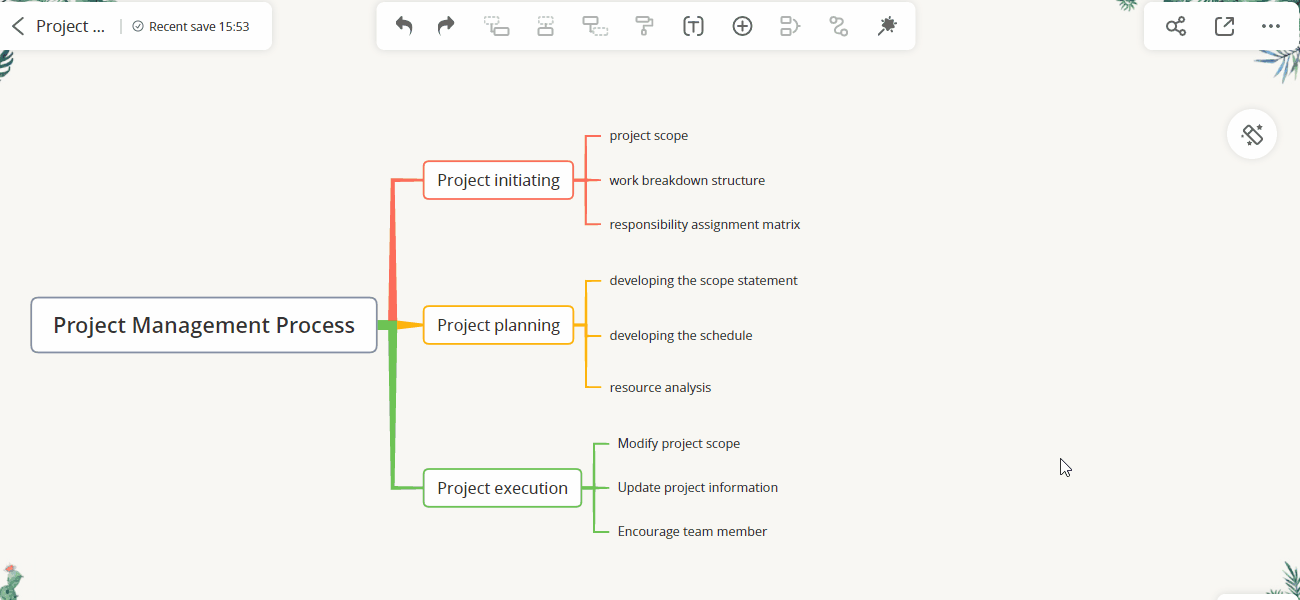
노드 텍스트 지우기
너무 많은 텍스트로 가득 찬 마인드 맵 때문에 고민이신가요? 일일이 노드를 삭제하는 건 이제 옛날 방식입니다! GitMind의 ‘노드 텍스트 지우기’ 기능을 사용하면 몇 초 만에 깨끗하게 정리할 수 있습니다.
이용 방법:
1. 텍스트가 많은 마인드 맵을 엽니다.
2. 캔버스의 빈 공간을 우클릭합니다.
3. 메뉴에서 ‘노드 텍스트 지우기’를 선택합니다.
모든 텍스트가 즉시 사라집니다. 걱정하지 마세요! 노드 자체는 삭제되지 않고 텍스트만 지워지므로 마인드 맵의 구조는 그대로 유지됩니다.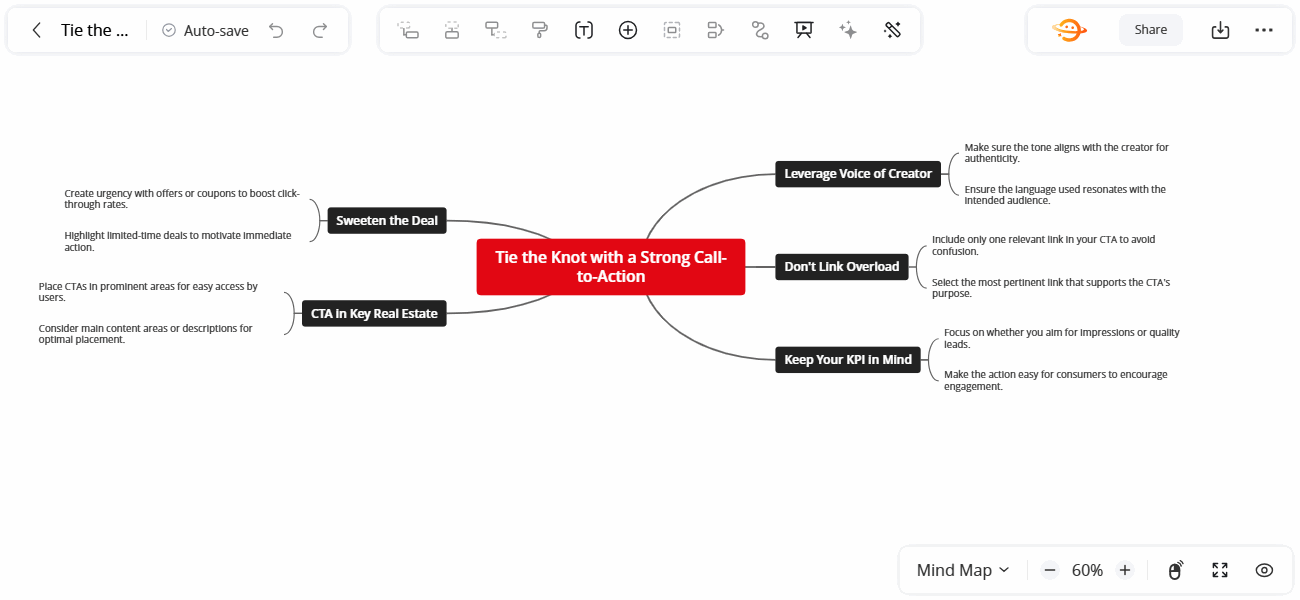
GitMind를 사용하여 텍스트를 편집하고 자동 줄 바꿈을 설정할 때, 사용자 친화적인 디자인과 강력한 기능을 경험할 수 있습니다. 마인드 맵에서 정보를 빠르게 삽입하고 편집하거나 콘텐츠를 형식화하고 조직하는 등 GitMind는 정보를 명확한 구조로 제공할 수 있도록 강력한 지원을 제공합니다. 이는 많은 학생들과 전문가들이 GitMind를 마인드 맵핑 도구로 선택하는 이유입니다.
학습, 작업, 프로젝트 관리 또는 교육과 같은 상황에서 GitMind는 큰 역할을 할 수 있습니다. 강력한 텍스트 편집 기능을 활용하여 생각을 빠르게 정리하고 구조화하여 명확하고 전문적인 마인드 맵이나 흐름도를 작성할 수 있습니다.
또한, GitMind는 실시간 협업, 원클릭 공유 및 풍부한 템플릿 라이브러리와 같은 많은 유용한 기능을 제공합니다. 사용하면서 더 많은 기능을 발견하게 될 것입니다.
Leave a Comment